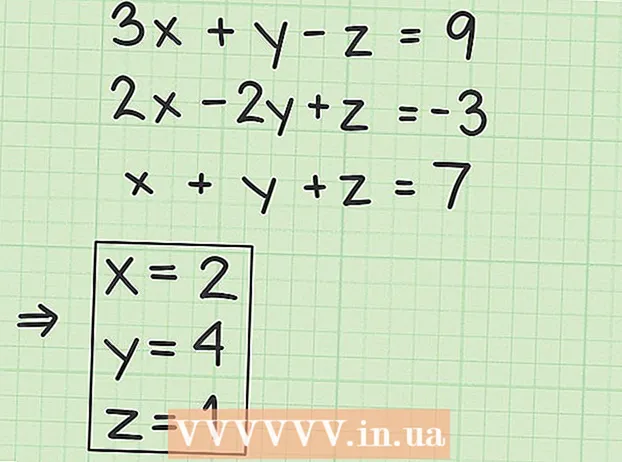مؤلف:
Louise Ward
تاريخ الخلق:
8 شهر فبراير 2021
تاريخ التحديث:
1 تموز 2024

المحتوى
"لقطة الشاشة" - الفيتنامية هي لقطة شاشة. هذه الميزة مفيدة بشكل خاص عندما تريد مشاركة محتوى الشاشة مع الآخرين ، على سبيل المثال إذا كنت أحد موظفي الدعم الفني أو تقوم بإنشاء موقع ويب تكنولوجي مثل wikiHow! ستوجهك هذه المقالة إلى بعض الطرق لالتقاط لقطات شاشة على نظام التشغيل Windows 10.
- قبل بداية: تأكد من أن ترتيب وتخطيط المحتويات على الشاشة كما تريد. قم بإيقاف تشغيل أي نوافذ لا تريد التقاطها. تأكد من عدم إخفاء الشاشة التي تريد التقاطها بأي شيء.
خطوات
الطريقة 1 من 4: التقاط صورة بملء الشاشة (اختصارات لوحة المفاتيح)
اضغط على مجموعة المفاتيح ⊞ فوز+⎙ PrtScr. تخفت الشاشة للحظة.

حدد لقطات الشاشة.- افتح مستكشف الملفات.
- حدد الصور من الجزء الأيمن.
- انتقل إلى مجلد "لقطات الشاشة".
- افتح صورة الشاشة. ستحمل لقطة الشاشة النهائية أكبر عدد من أي صور أخرى في المجلد. سيتم حفظ لقطة الشاشة بالاسم التالي: "لقطة شاشة (#)".
الطريقة 2 من 4: التقط نافذة مفتوحة

انقر فوق النافذة التي تريد التقاطها. انقر فوق شريط العنوان لتحديد النافذة.
اضغط على مجموعة المفاتيح بديل+⎙ PrtScr. سيتم نسخ لقطة الشاشة إلى الحافظة.
- في بعض الأجهزة الأخرى ، قد تحتاج إلى النقر فوق بديل+الجبهة الوطنية+⎙ PrtScr.

افتح الرسام. يمكنك البحث في شريط / رمز البحث على شريط المهام.
ملصقات الصور. انقر فوق لصق أو اضغط السيطرة+الخامس.
صور المحاصيل. اضغط على زر Crop من الشريط العلوي. يمكنك أيضًا النقر بزر الماوس الأيمن على الصورة واختيار إجراء Crop.
حفظ الملف. انقر فوق ملف> حفظ أو السيطرة+س.
حدد مكان الحفظ (اختياري).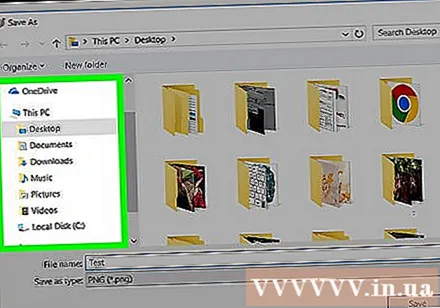
امنح الملف اسمًا مخصصًا (اختياري). بشكل افتراضي ، سيكون اسم الملف "بدون عنوان".
قم بتغيير نوع الملف المراد حفظه (اختياري). انقر فوق القائمة المنسدلة بجوار "حفظ بنوع:". الخيار الافتراضي وأعلى جودة هو PNG.
صحافة حفظ. الإعلانات
الطريقة الثالثة من 4: استخدم أداة القص
ابحث عن أداة القص. انقر فوق قائمة ابدأ واكتب أداة القص في مربع البحث.
افتح أداة القص. انقر فوق الرمز الذي يظهر في لوحة النتائج لفتح التطبيق. تتيح لك هذه الأداة التقاط أي منطقة محددة من الشاشة.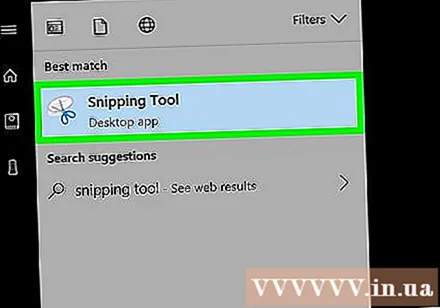
انقر فوق السهم لأسفل بجوار العنصر جديد (جديد). سترى أربعة خيارات ومهام لالتقاط الشاشة مثل: "Free-form Snip" و "Rectangular Snip" و "Window Snip" و "Full. -قصاصة الشاشة "(قص ملء الشاشة).
أختر جديد (جديد) لتعتيم الشاشة ، يتغير مؤشر الماوس إلى علامة +. اسحب الماوس لتحديد المنطقة التي تريد التقاطها. منطقة الشاشة المرئية هي الجزء المحدد.
احفظ صورة الشاشة. انقر فوق حفظ أو انقر فوق ملف> حفظ باسم لحفظ لقطة الشاشة على جهاز الكمبيوتر الخاص بك. الإعلانات
الطريقة 4 من 4: استخدم Windows Ink Workspace
افتح مساحة عمل Windows Ink. اضغط على مجموعة المفاتيح ⊞ فوز+دبليو. أو انقر أو اضغط على أيقونة على شكل قلم في منطقة الإعلام. يفتح Windows Ink Workspace.
حدد "رسم الشاشة".
حفظ. انقر فوق الزر حفظ في الجزء العلوي الأيمن. الإعلانات
ماذا تحتاج
- الأجهزة التي تعمل بنظام Windows 10